تقوم Microsoft حاليًا بالتحقيق في هذه المشكلة.
- على الرغم من إمكانية إصلاح الخطأ UNSUPPORTED_PROCESSOR، فمن الأفضل في هذه الحالة انتظار الحل الرسمي.
- تجري Microsoft حاليًا تحقيقًا لمعرفة سبب ذلك.
- سنبقي هذه المقالة محدثة، تأكد من التحقق منها لاحقًا.
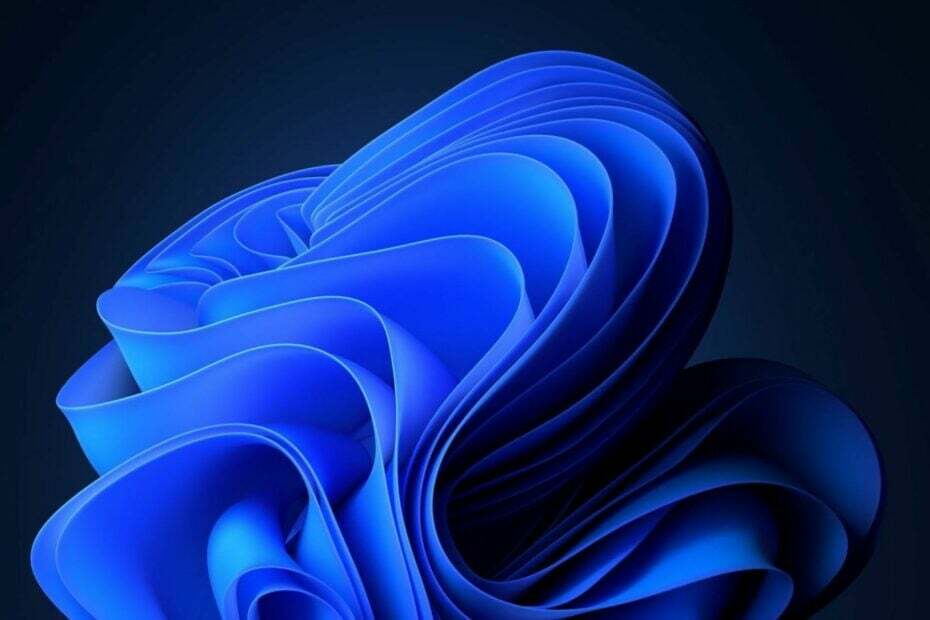
تم إصدار KB5029351 هذا الأسبوع وجلبت حزمة التحديث معها بعض الميزات المثيرة للاهتمام. على سبيل المثال، هناك سلوك تمرير جديد عند النقر فوق مربع البحث؛ عند المرور فوقه، قد يظهر مربع منبثق للبحث.
بالإضافة إلى ذلك، قدم KB5029351 أيضًا ميزة تمكين التحديثات الاختيارية، والتي ستسمح بشكل فعال للمسؤولين بتكوين التحديثات التراكمية الاختيارية الشهرية لأجهزة Windows 11 التجارية.
ولكن، كما هو الحال مع أي حزمة تحديث أخرى، يأتي KB5029351 أيضًا بمشكلة واحدة كبيرة: مشكلة معروفة تعرض خطأ UNSUPPORTED_PROCESSOR. تم الإبلاغ عن هذه المشكلة المعروفة بعد يوم واحد من إصدار الحزمة، و مايكروسوفت اعترفت بذلك بالفعل.
ويندوز 11، الإصدار 22H2؛ ويندوز 10، الإصدار 22H2؛ يتأثر جميع أنظمة التشغيل Windows 11، الإصدار 21H2 بهذه المشكلة.
تلقت Microsoft تقارير عن مشكلة حيث يتلقى المستخدمون رسالة خطأ "UNSUPPORTED_PROCESSOR" على شاشة زرقاء بعد تثبيت التحديثات التي تم إصدارها في 22 أغسطس 2023 (
KB5029351) ثم إعادة تشغيل أجهزتهم. KB5029351 قد يتم إلغاء التثبيت تلقائيًا للسماح لنظام التشغيل Windows ببدء التشغيل كما هو متوقع. مايكروسوفت
المشكلات المعروفة في KB5029351: ما يجب فعله
في الوقت الحالي، تدرس شركة التكنولوجيا العملاقة ومقرها Redmon هذه المشكلة، ولا توجد أي حلول رسمية في الوقت الحالي. ومع ذلك، تشجع Microsoft أي شخص يواجه المشكلة على استخدام مركز الملاحظات والإبلاغ عنها.
يمكنك القيام بذلك باتباع الخطوات التالية:
- يطلق مركز الملاحظات عن طريق فتح القائمة "ابدأ" وكتابة "مركز الملاحظات" أو الضغط على مفتاح ويندوز + F
- املأ لخص تعليقاتك و اشرح بمزيد من التفصيل المربعات، ثم انقر فوق التالي.
- تحت اختر فئة القسم، انقر فوق مشكلة زر، واختر التثبيت والتحديث فئة. ثم حدد تنزيل Windows Update وتثبيته وتكوينه تصنيف فرعي. انقر التالي.
- تحت العثور على ردود فعل مماثلة القسم، حدد اصنع راديو علة جديد زر وانقر التالي.
- تحت أضف المزيد من التفاصيل القسم، قم بتوفير أي تفاصيل ذات صلة.
- التوسع في إعادة إنشاء مشكلتي مربع واضغط ابدأ التسجيل. أعد إظهار المشكلة على جهازك.
- يضعط إيقاف التسجيل بمجرد الانتهاء. انقر على يُقدِّم زر.
تقوم Microsoft حاليًا بالتحقيق في المشكلة، وسنتابع التحقيق أيضًا. تأكد من مراجعة هذه المقالة لاحقًا؛ سوف نبقيه محدثا.
هل تواجه هذه المشكلة؟ واسمحوا لنا أن نعرف في قسم التعليقات أدناه.


